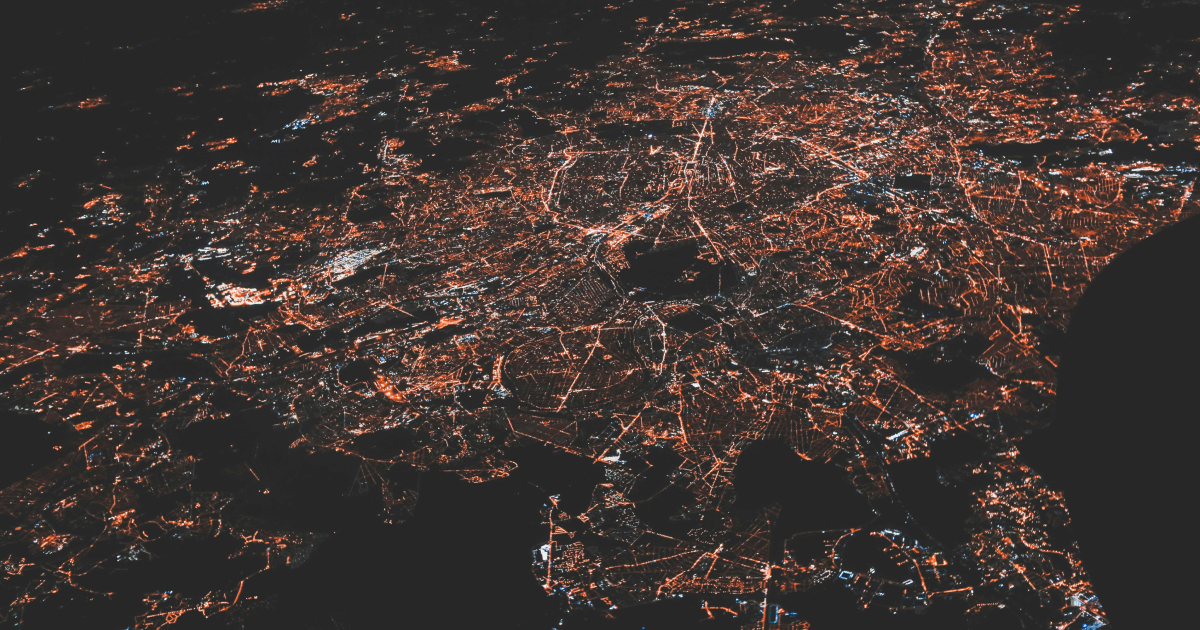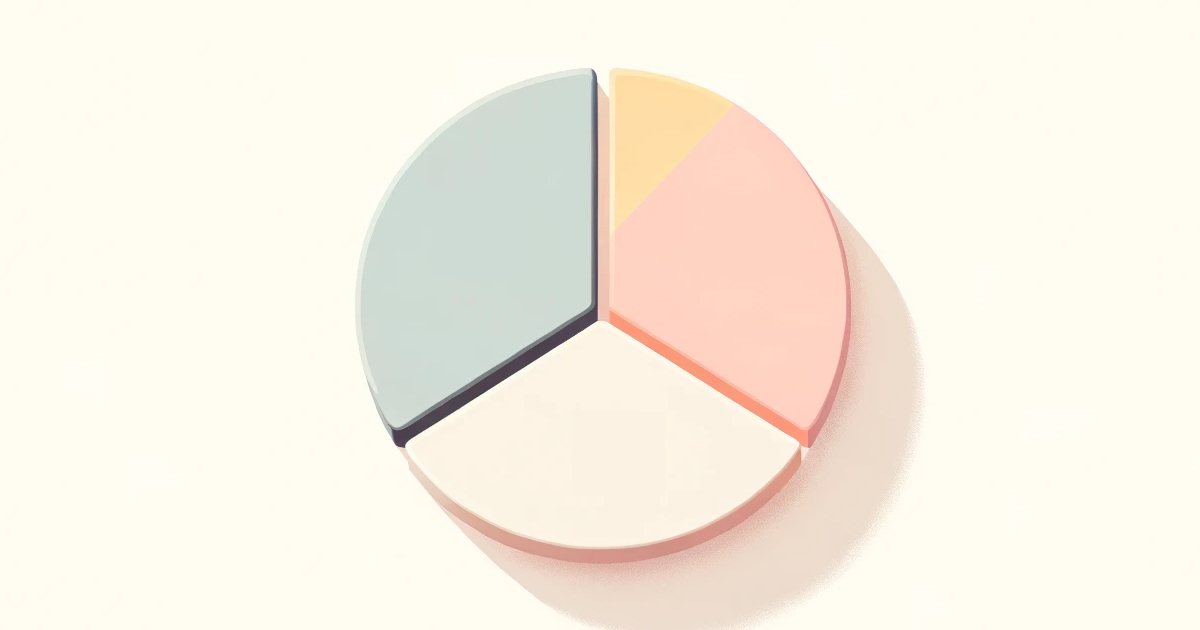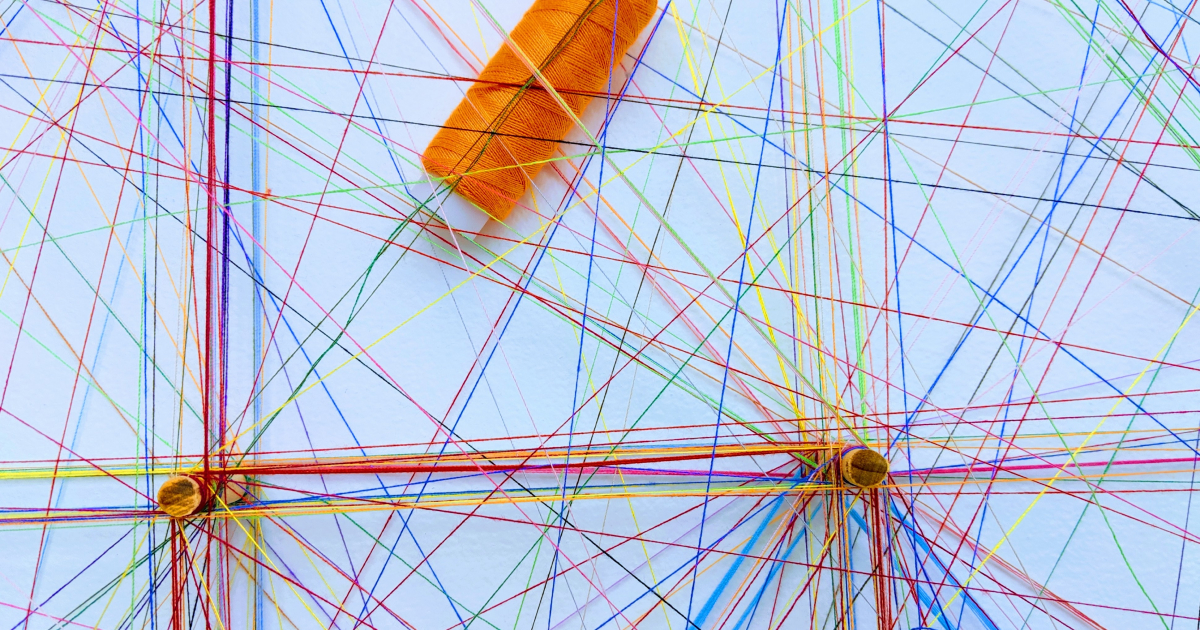iPhoneのクイックスタートが上手くいかない場合の対処方法

メモ代わりに残しておく。
iPhone → iPhoneの機種変更をした際に、データ移行の方法の一つにクイックスタートがある。
Bluetooth経由で移行する方法で、操作手順はシンプルで良いのだが、自分はうまくいかなかった。
ソフトウェアが最新版でない場合はアップデート後にデータ移行が動く手順となっており、自分の場合はソフトウェアアップデートが10時間くらい経っても終了しない状態だった。
解決策
初期設定時にはデータ移行について下記の選択肢が出てくる。
- iCloudバックアップから復元
- MacまたはPCから復元
- iPhoneから直接転送する
- Androidからデータを移行
- Appとデータを転送しない
ここでは「Appとデータを転送しない」を選択し、まずは初期設定を最後まで完了させる。
その後、iPhoneの「設定 → 一般 → ソフトウェアアップデート」からアップデートだけを終わらせる。
これは20分程度で完了できる。何より進捗バーが出るので、安心感がある。
OSのアップデートが完了したら、iPhoneの「設定 > 一般 > 転送またはiPhoneをリセット > すべてのコンテンツと設定を消去」から再度初期化する。
ちなみにeSIMの場合は「eSIMを保持してデータを消去」または「eSIMを削除してデータを消去」を選べる。
自分の場合はeSIMを消去したらどうなってしまうのか不安だったので、保持したまま初期化した。
(けれど振り返ってみると、どちらでも大丈夫だったかも)
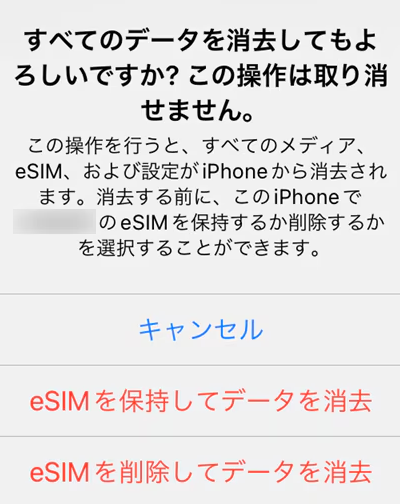
なぜ初期設定をしたのにまた再度初期化をするのかというと、OSは最新のまま初期化状態になるからだ。
これにより、クイックスタート時の「ソフトウェアアップデート → データ移行」という流れの「ソフトウェアアップデート」をスキップできる。
今度は初期設定時のデータ移行の選択肢から「iPhoneから直接転送する」を選ぶ。
データ移行だけであれば、1時間以内程度ですんなり完了できる。
完了するとどうなる?
クイックスタートによるデータ移行が完了すると、iPhoneの中身がそっくりそのままコピーされた状態になる。
写真やアプリなどもすべて移行される。
めでたしめでたし。